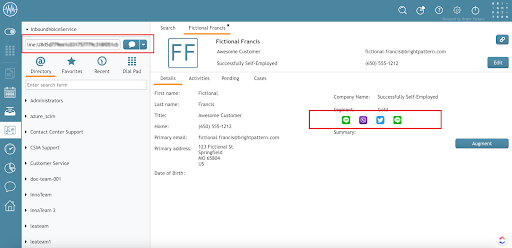提供: Bright Pattern Documentation
< 5.19:Agent-guide | task-agent-desktop-chat-start-messenger-chat
Revision as of 07:00, 30 May 2024 by BpDeeplTranslateMaintenance (talk | contribs) (Updated via BpDeeplTranslate extension)
• 5.19
メッセンジャーチャット開始
Bright Pattern Contact Center (BPCC) では、エージェントは以下の方法でアウトバンドチャットを開始することができます。 メッセンジャーの連絡先を入力し、メッセンジャーチャットを開始する。または メッセンジャーのアイコンをクリックしてメッセンジャーチャットを開始する。エージェントデスクトップから開始できます。
| アクセス可能なメッセンジャー通信チャネルは、使用するチャットサービスによって異なります。 | ||
メッセンジャーチャットを開始するには、メッセンジャーの連絡先を入力します。
顧客のメッセンジャー連絡先情報をナンバーバーに入力し、メッセンジャーチャットセッションを開始します。メッセンジャー名とメッセンジャーID情報はコロンで区切られます。
| メッセンジャーの名前は小文字で入力してください。 | ||
顧客が適合するメッセンジャーアカウントを持っている場合、番号バーに隣接するドロップダウンリストにチャットアイコンが表示されます。アイコンをクリックすると、アウトバンドチャットが開始されます。成功すると、カスタマはメッセージを受け取ります。失敗した場合、関連するエラーメッセージがエージェントデスクトップに表示されます。
メッセンジャーチャットを開始するには、メッセンジャーアイコンをクリックします。
カスタマーのメッセンジャー連絡先情報が存在する場合、アイコンはカスタマーの連絡先カードに表示されます。エージェントは、このメッセンジャーアイコンをクリックして、アウトバウンドメッセンジャーチャットを開始することができます。情報が正しい場合、チャットセッションのリクエストが顧客のデバイスに表示されます。情報が正しくない場合、エージェントにはエラーメッセージが表示されます。
| Every messenger handles outbound messages from a business to a customer differently. For a list of messaging rules by messenger, go to メッセンジャーインテグレーションの概要をクリックし、メッセンジャーの概要リンクをクリックすると、サポートされている機能が表示されます。 | ||
参照 | リンク1=*です。 メッセンジャー統合の概要 | リンク2 | リンク3 | link4= | リンク5 | リンク6 }}